Hướng dẫn tắt chức năng tự động phát video trên Facebook là một trong những thủ thuật hữu ích mà nhiều người dùng của mạng xã hội này quan tâm. Chức năng tự động phát video trên Facebook đôi khi khiến nhiều người dùng cảm thấy phiền toái khi âm thanh bất ngờ phát ra khi cuộn chuột qua một video nào đó trong danh sách hoạt động hoặc thậm chí tiêu tốn dữ liệu không cần thiết. Để giúp bạn giải quyết vấn đề này, Công Ty Quảng Cáo Marketing Online Limoseo sẽ chia sẻ cách cài đặt acebook không tự phát video thông qua bài viết này.
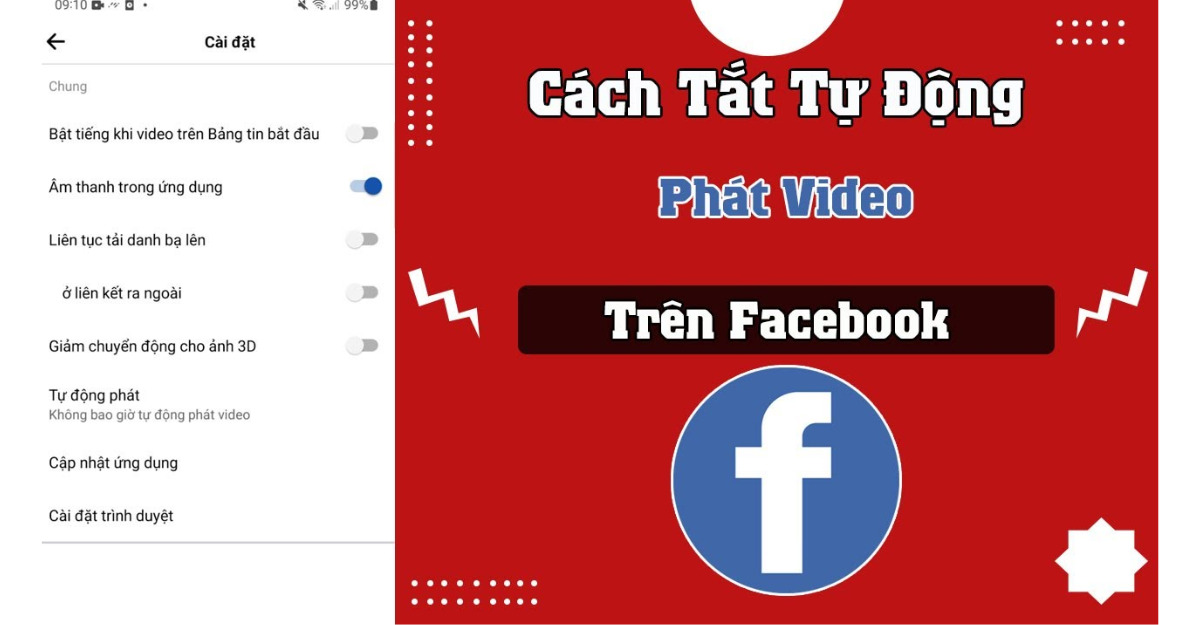
MỤC LỤC
1. Tự động phát video trên Facebook là gì?
Thuật ngữ “tự động phát video trên Facebook” không có định nghĩa chính thống và có thể ám chỉ nhiều ý nghĩa khác nhau trong ngữ cảnh của Facebook. Dưới đây là một số ý nghĩa phổ biến của cụm từ này:
- Tự động phát video trực tiếp (Facebook Live): Đây là tính năng cho phép người dùng truyền trực tiếp video trên Facebook. Bạn có thể sử dụng điện thoại di động hoặc máy tính để truyền video trực tiếp với người theo dõi của mình.
- Tự động phát video đã ghi sẵn (tải lên video): Người dùng có thể tự ghi video hoặc đơn giản là tải lên video đã được ghi sẵn từ máy tính hoặc điện thoại di động của mình và chia sẻ nó trên Facebook. Video này sau đó có thể được xem bởi người dùng khác khi họ truy cập vào tài khoản hoặc trang cá nhân của bạn.
Nếu bạn đang muốn tắt chức năng tự động phát video trên Facebook, bạn có thể sử dụng nút “Trạng thái” hoặc “Ảnh/Video” trên trang chính của Facebook hoặc trang cá nhân của mình để tải lên video hoặc truyền video trực tiếp. Quy trình này có thể thay đổi tùy theo phiên bản cụ thể của ứng dụng Facebook bạn đang sử dụng.

2. Hướng dẫn cài đặt Facebook không tự phát video
Tự động phát video trên Facebook được xem là một tính năng tiện lợi mà Facebook cung cấp. Nó giúp người dùng xem nội dung mà không cần thực hiện thêm bất kỳ thao tác nào trên màn hình. Tuy nhiên, đôi khi tính năng này cũng trở nên phiền phức, đặc biệt khi bạn không muốn bị gián đoạn bởi âm thanh video khi lướt qua các bài viết.
May mắn thay, Facebook cho phép bạn linh hoạt điều chỉnh cài đặt Facebook không tự phát video theo ý muốn của mình. Dưới đây là cách bật hoặc tắt tính năng tự động phát video trên Facebook, cả trên máy tính và điện thoại di động.
2.1 Cài đặt Facebook không tự phát video cho máy tính
- Bước 1: Truy cập cài đặt: Đầu tiên, truy cập tài khoản Facebook của bạn trên trình duyệt máy tính của bạn.
- Bước 2: Chọn cài đặt và quyền riêng tư: Ở góc trên cùng bên phải của trang chính, bạn sẽ thấy biểu tượng mũi tên ngược. Nhấp vào đó và chọn “Cài đặt và quyền riêng tư,” sau đó chọn “Cài Đặt.”
- Bước 3: Thiết Lập Video: Trong giao diện “Cài đặt”, cuộn xuống và chọn “Video.”
- Bước 4: Chỉnh sửa cài đặt video tự động phát: Tìm mục “Video tự động phát” và chọn “Tắt” để vô hiệu hóa tính năng tự động phát video trên Facebook. Nếu bạn muốn bật lại tính năng này, chọn “Bật.”
Sau khi thiết lập xong, các video sẽ không tự động phát cho tới khi bạn nhấp vào nút Play. Điều này giúp bạn kiểm soát trải nghiệm của mình trên Facebook một cách linh hoạt và tiện lợi.
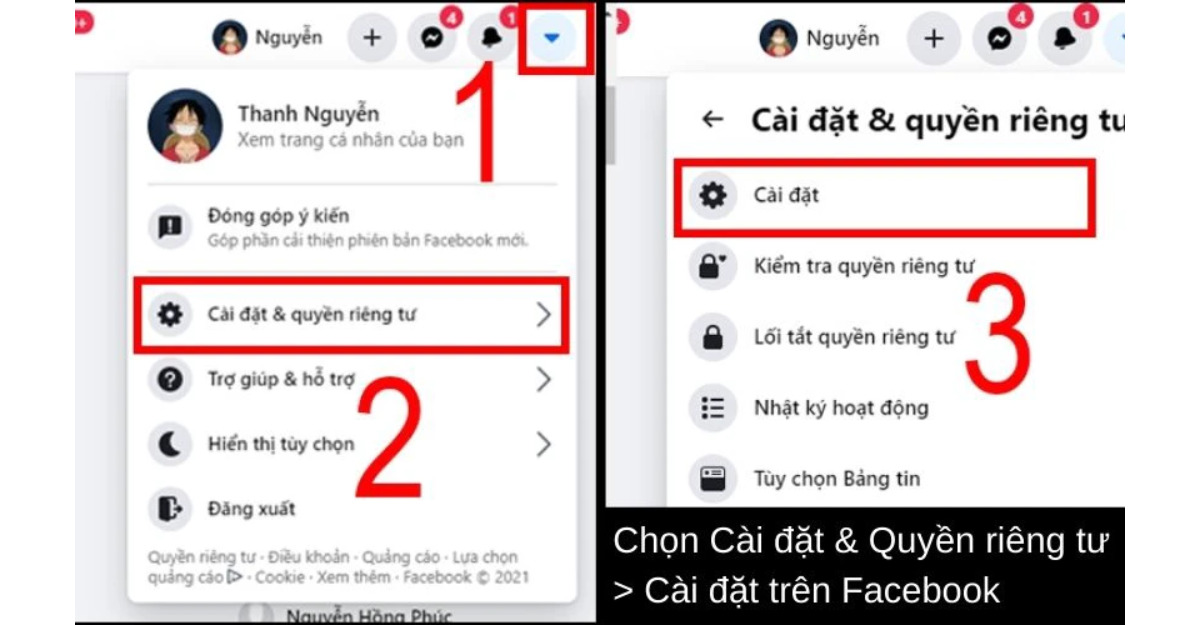
2.2 Cài đặt Facebook không tự phát video cho điện thoại di động
Tự động phát video trên Facebook là một tính năng tiện ích giúp bạn xem nội dung một cách nhanh chóng. Tuy nhiên, nếu bạn muốn kiểm soát việc này để tránh tiêu thụ dữ liệu hoặc không muốn bị gián đoạn bởi âm thanh đột ngột, bạn có thể tắt chế độ tự động phát video trên điện thoại của mình. Dưới đây là cách không cho video tự phát trên Facebook trên cả điện thoại Android và iOS:
Trên điện thoại Android:
- Bước 1: Mở ứng dụng Facebook: Bạn mở ứng dụng Facebook trên điện thoại Android của mình và đăng nhập vào tài khoản nếu cần.
- Bước 2: Chọn cài đặt và quyền riêng tư: Nhấn vào biểu tượng Menu (thường là ba dấu gạch ngang) ở trên bên phải, sau đó chọn “Cài đặt và quyền riêng tư.”
- Bước 3: Thiết lập tự động phát video: Cuộn xuống và chọn “Cài đặt và quyền riêng tư” → “Video và ảnh.” Ở đây, bạn sẽ thấy mục “Tự động phát video” với các tùy chọn:
- Khi sử dụng dữ liệu di động và wi-fi.
- Chỉ khi sử dụng wi-fi.
- Không bao giờ tự động phát video.
- Bật tiếng khi bắt đầu phát video.
- Bước 4: Tắt tự động phát video: Chọn “Không bao giờ tự động phát video” để hoàn toàn tắt chức năng tự động phát. Hoặc bạn cũng có thể chọn các tùy chọn khác tùy thuộc vào nhu cầu của bạn.
Trên điện thoại iPhone:
Thực hiện tương tự như trên điện thoại Android, nhưng trên iPhone, bạn nhấn vào biểu tượng Menu ở góc dưới bên phải của màn hình.
Như vậy, sau khi thiết lập, các video trên Facebook sẽ không tự động phát. Điều này giúp bạn kiểm soát việc xem video của mình một cách linh hoạt và tiết kiệm dữ liệu di động. Chúc bạn có những trải nghiệm tốt trên Facebook!
Công Ty Quảng Cáo Marketing Online Limoseo hy vọng qua bài viết này, bạn đã học được cách cài đặt acebook không tự phát video. Chúng ta cần lưu ý rằng, việc tắt chế độ tự động phát video cũng giúp chúng ta giữ cho dòng thời gian của mình trở nên chứa đựng những nội dung chính xác và ý nghĩa hơn. Bạn sẽ chỉ xem những video mà bạn thực sự quan tâm, giúp tăng cường trải nghiệm người dùng và tiết kiệm thời gian. Nếu bạn có bất kỳ câu hỏi hoặc cần hỗ trợ thêm, đừng ngần ngại để lại comment, chúng tôi sẽ sẵn lòng giúp đỡ bạn.

